
Секој архитект знае колку е важна тридимензионалната визуелизација во демонстрациите на неговиот проект или нејзините индивидуални фази. Современи програми за дизајн, кои сакаат да комбинираат што е можно повеќе функции во нивниот простор, нудат алатки, вклучително и за визуелизација.
Пред некое време, архитекти мораа да користат неколку програми за најквалитетна презентација на нивниот проект. Три-димензионалниот модел создаден во архитектурата беше извезен во 3DS MAX, Artlantis или Cinema 4D, кој зеде време и изгледаше многу незгодно при изработката и правилно пренесување на моделот.
Почнувајќи од осумнаесеттата верзија, програмерите на Архликад го ставија CINE Render PhotoTOrealistic Visualization механизам кој се користи во Cinema 4D. Ова им овозможи на архитекти да избегнат непредвидлив извоз и да создадат реални правила во областа на архитектонската околина, каде што беше развиен проектот.
Во оваа статија, детално го разгледуваме начинот на кој се уредува процесот на визуелизација на CINE и како да го користиме, и ние нема да влијаеме на стандардните механизми за архивирање.
Визуелизација во Архад.
Стандардниот процес на визуелизација вклучува моделирање на сцени, материјали, осветлување и камери, текстурирање и создавање на конечна фотореалистичка слика (Render).Да претпоставиме дека имаме мала сцена во Архад, во која стандардните камери се назначени материјали и има извори на светлина. Ние дефинираме како можете да ги уредувате овие сцени елементи со користење на CINE Render и создадете реална слика.
Поставување на Settings Rine Render
1. Отвори во сцената Archicad подготвена за визуелизација.
2. На табулаторот "Документ", ја наоѓаме стрингот "визуелизација" и изберете "параметри за визуелизација"
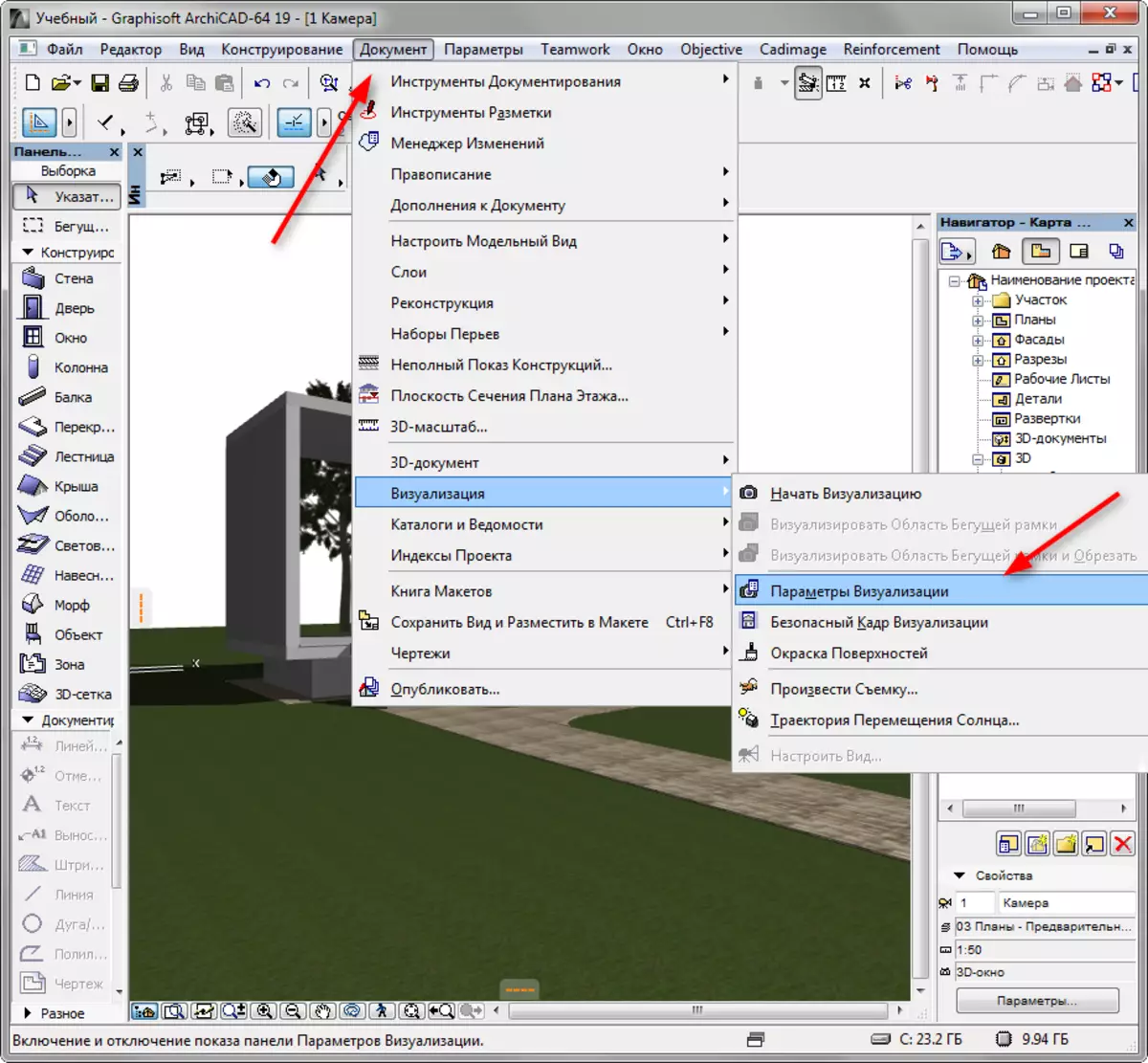
3. Пред нас го отвора панелот за поставки.
Во паѓачката листа "Сцена", Archov нуди да избере дефиниција за конфигурација за различни услови. Изберете соодветен образец, на пример, "ден на надворешно осветлување, просек".
Можете да направите дефиниција како основа, да направите промени во него и да го зачувате под свое име кога ви треба.
Во паѓачката листа на "механизам", одберете "Cine Render од Maxon".
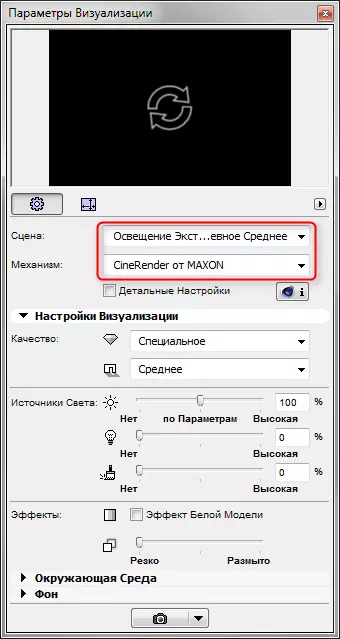
Поставете го квалитетот на сенките и визуелизацијата како целина користејќи го соодветниот панел. Колку е поголем квалитетот - побавно сликата ќе се одвива.
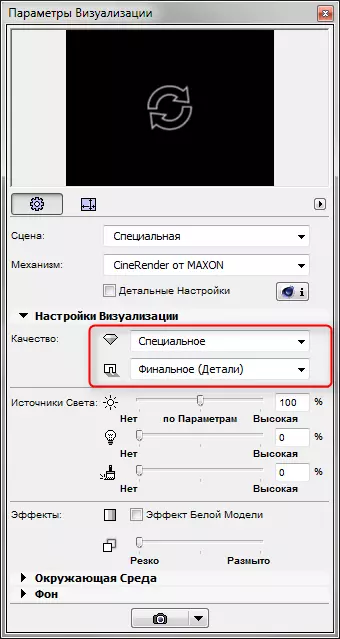
Во делот "Извори на светлина", е конфигурирана осветленоста на осветлувањето. Оставете ги стандардните поставки.
Параметарот на животната средина ви овозможува да го конфигурирате небото на сликата. Изберете "Физичко небо" Ако сакате повеќе правилно да го конфигурирате небото во програмата, или HDRI SKY во случај да треба да користите картичка со висока динамичка опсег за поголема реална. Слична картичка е вчитана во програмата одделно.
Извадете го полето за избор од полето за избор "Користете го Sun Archicad Sun" Ако сакате да ја поставите позицијата на сонцето во одредена област, време и датум.
Во "Подесувања на времето", одберете го типот на небото. Овој параметар ги поставува карактеристиките на атмосферата и поврзаното осветлување.
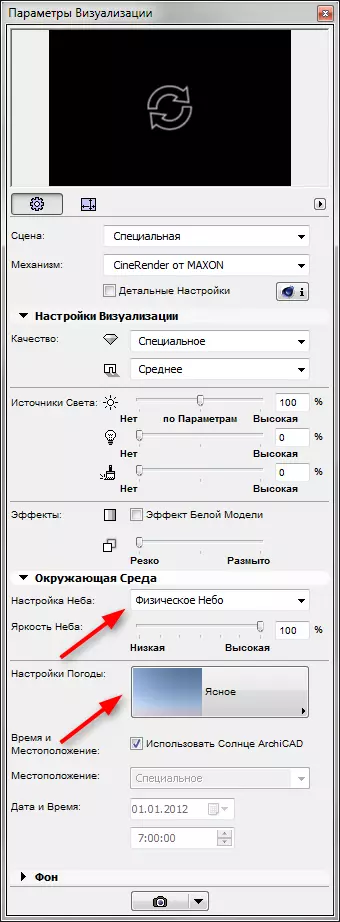
4. Поставете ја големината на конечната слика во пиксели со одење до соодветната икона. Блок големини за да се зачува рамка пропорции.

5. Прозорец на врвот на панелот за визуелизација е наменет да се направи пред брз рендер. Кликнете на кружни стрелки и за кратко време ќе ја видите визуелизацијата.
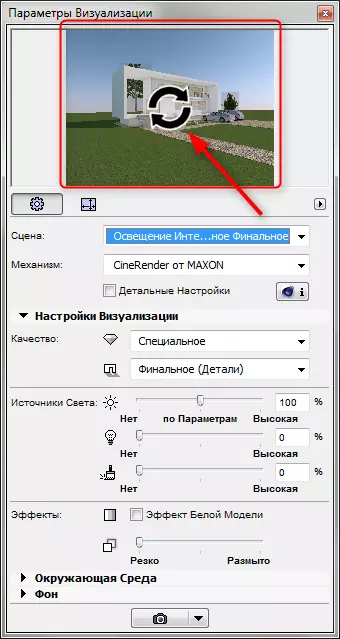
6. Дозволете ни да се свртиме кон детални поставки. Активирајте Chekbox "Детални поставки". Детални подесувања подразбираат прилагодување на светлината, градежни сенки, глобални параметри за осветлување, ефекти на бојата и други параметри. Повеќето од овие поставки го оставаат стандардното. Забележуваме само некои од нив.
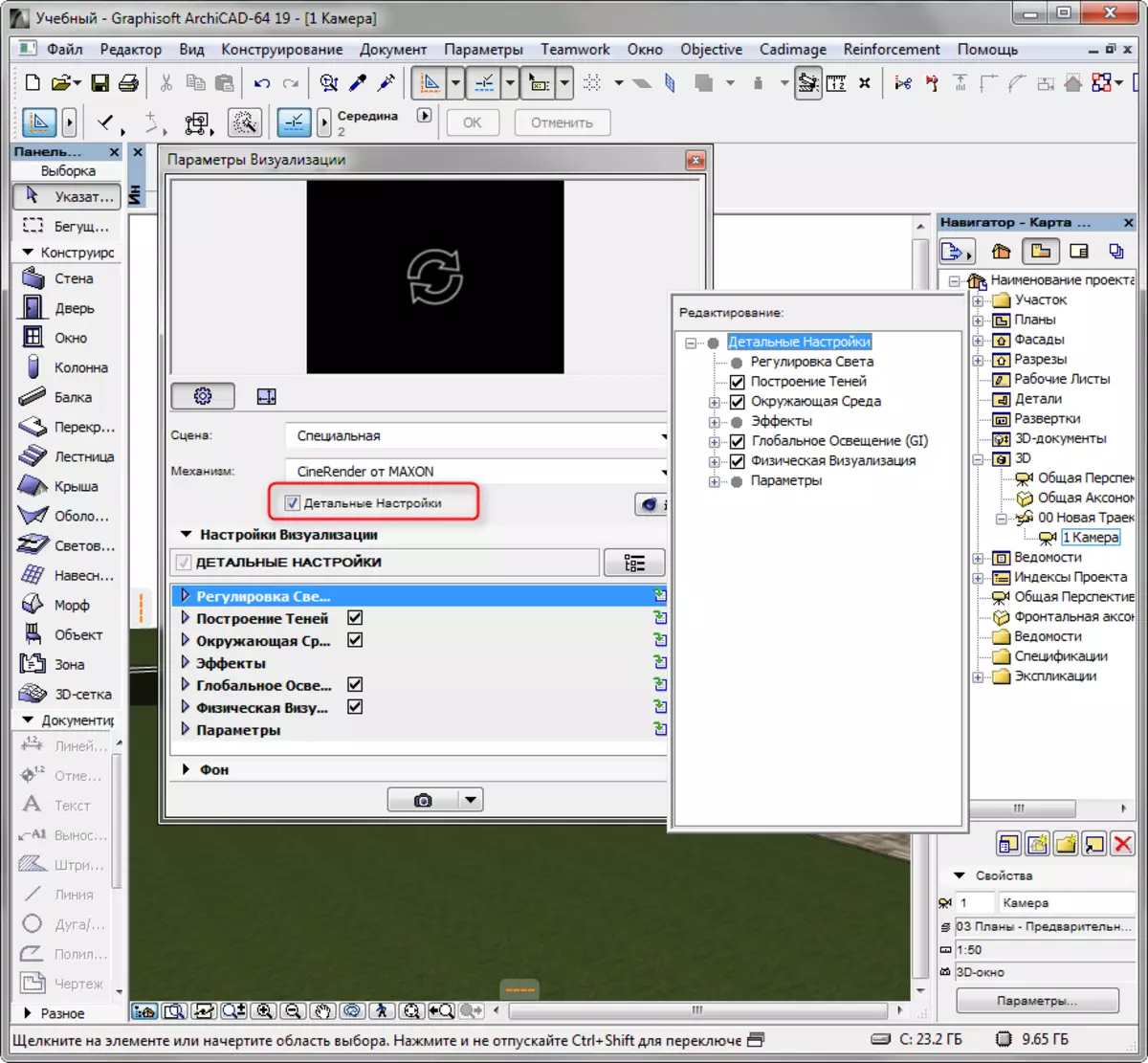
- Во делот за животна средина, отворете го "физичкото небо" скролувајте. Во него, можете да додадете и поставите такви ефекти за небото како сонце, магла, виножито, атмосфера и други.
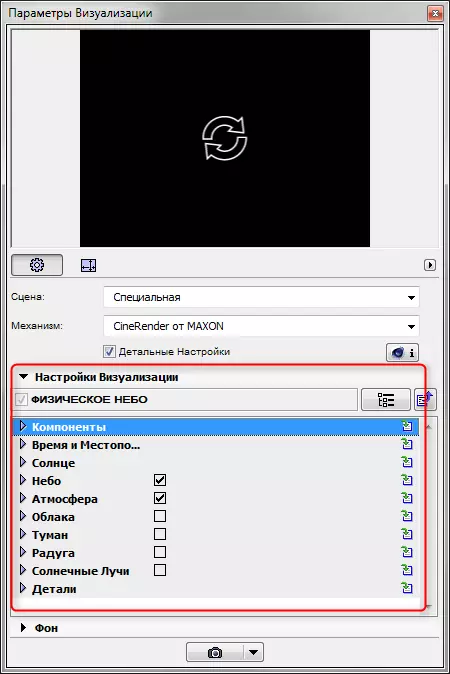
- Во "параметрите" скролувајте, проверете го полето спроти "тревата" и уредување на сликата ќе биде жива и природна. Размислете само дека школката грешка, исто така, го зголемува времето на рендерирање.
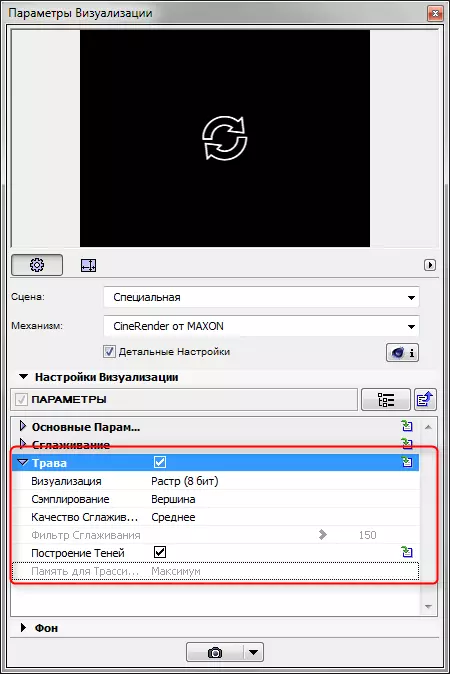
7. Ајде да видиме како да ги прилагодуваме материјалите. Затворете го панелот за визуелизација. Изберете го менито "Параметри", "реквизити на елементи", "премази". Ние ќе бидеме заинтересирани за тие материјали кои се наоѓаат на сцената. Со цел да се разбере како тие ќе изгледаат на визуелизација, наведете во поставките на механизмот "" Cine Render од Maxon. "
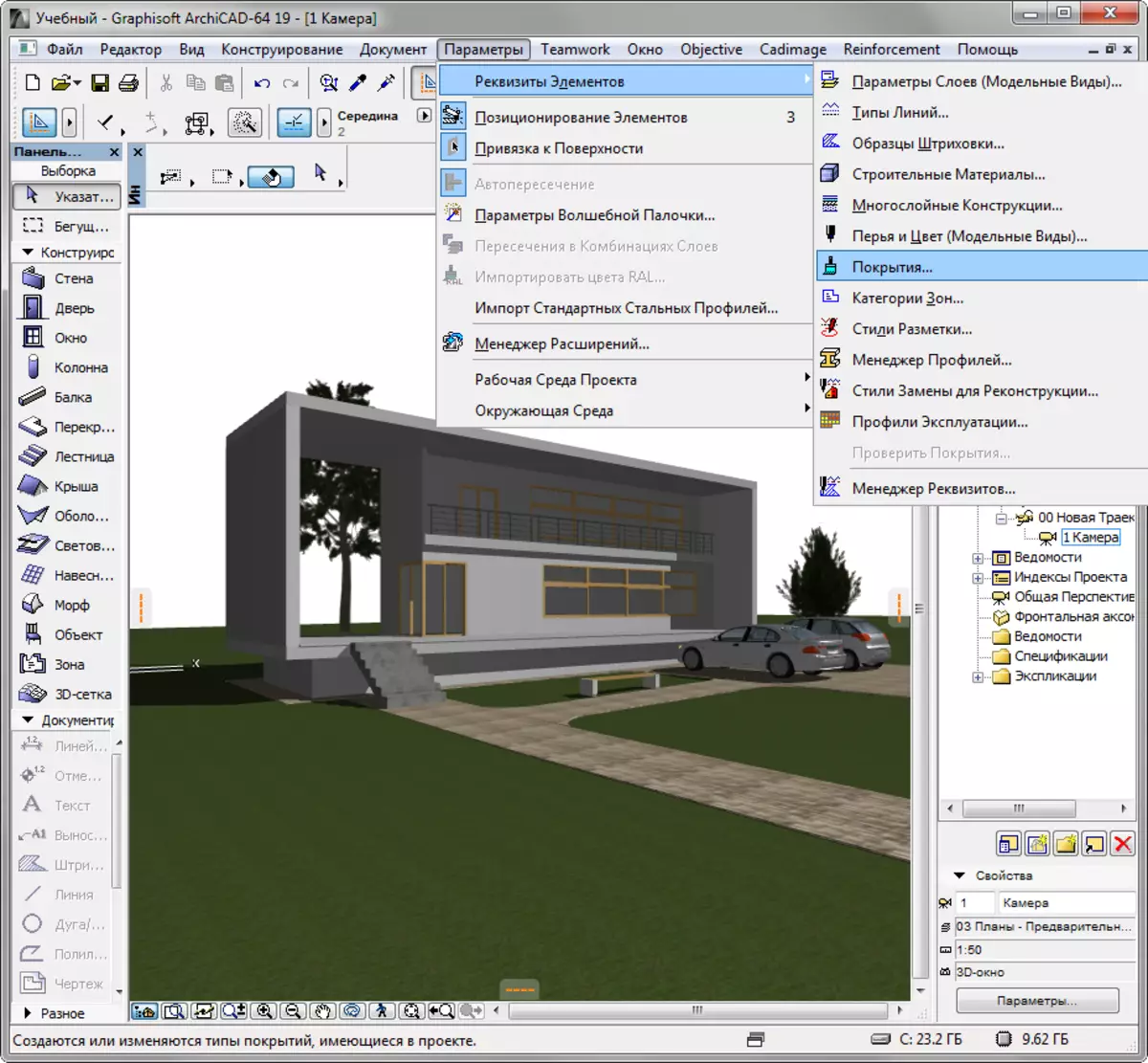
Материјалните поставки, најчесто, исто така, треба да се остават стандардно, освен за некои.
- Мора да ја смените бојата на материјалот или да ја поставите текстурата на табот во боја. За реални визуелизации, препорачливо е секогаш да се применуваат текстури. Стандардно, во Архитеа, многу материјали имаат текстури.
- Отстранете го материјалното олеснување. Во соодветниот канал, ставете ја текстурата што ќе создаде материјални натуралистички неправилности.
- Работата со материјали ја прилагодува транспарентноста, сјајот и рефлексивноста на материјалите. Поставете ги процедуралните картички во соодветните слотови или рачно прилагодете ги параметрите.
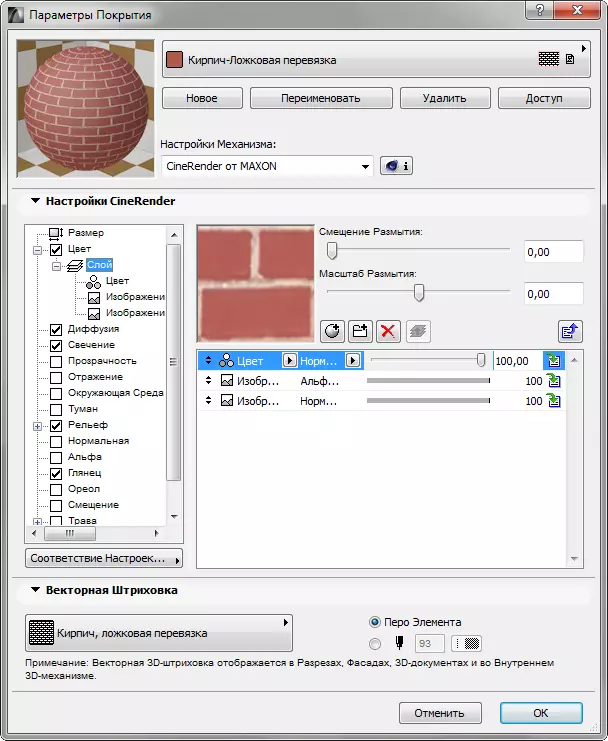
- За да креирате тревници или проширени површини, активирајте го полето за избор "Трева". Во овој слот, можете да ја поставите бојата, густината и висината на тревата. Експеримент.
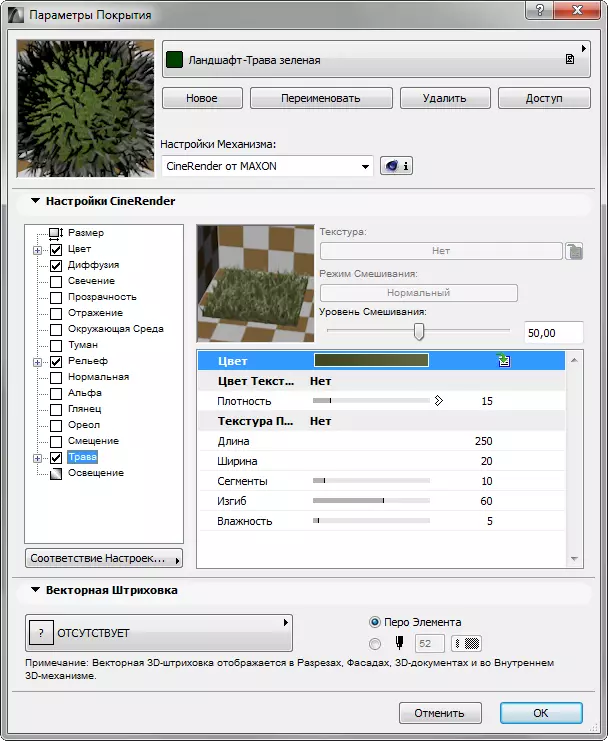
8. Конфигурирање на материјали, одете на "документ", "визуелизација", "започнете визуелизација". Механизмот во странство ќе започне. Вие само треба да почекате за нејзините завршетоци.
Можете да го започнете името на сликата со топол клуч F6.

9. Десен-клик на сликата и изберете "Зачувај како". Внесете го името на сликата и одберете простор на дискот за да зачувате. Визуелизацијата е подготвена!
Видете исто: Дизајн програми за куќи
Ние се решивме во суптилностите на визуелизацијата на сцената во Архад. Експериментирање и подигнување на вештините, ќе научите како брзо и ефикасно да ги визуелизирате вашите проекти без прибегнување кон програмите од трети лица!
